Windows 10에서 복구 파티션과 450MB 복구 파티션을 삭제하는 방법은 다음과 같습니다.

복구 파티션은 컴퓨터의 하드 드라이브나 SSD에 있는 별도 파티션으로, 시스템 장애 발생 시 운영 체제를 복원하거나 다시 설치하는 데 사용됩니다.
오디오 애호가이거나, 하드코어 게이머이거나, 단순히 Windows 10 에서 사운드를 사용자 지정하는 것을 즐기는 사람이라면 이퀄라이저 앱을 찾고 있을 수도 있습니다.
이퀄라이저는 청취자의 선호도와 주변 환경의 음향에 맞게 특정 오디오 주파수(주파수 대역이라고 함)의 크기를 조절할 수 있습니다. 예를 들어, 이퀄라이저를 사용하면 댄스 음악을 들을 때 저음을 강화하거나 저주파 소리에 반응하는 방에서 고음을 강화할 수 있습니다.
하지만 어떤 Windows 10 이퀄라이저 소프트웨어가 가장 좋을까? Windows 10용 무료 이퀄라이저가 있나요? 다음 기사에서 답을 찾아보세요!
1. 이퀄라이저 APO
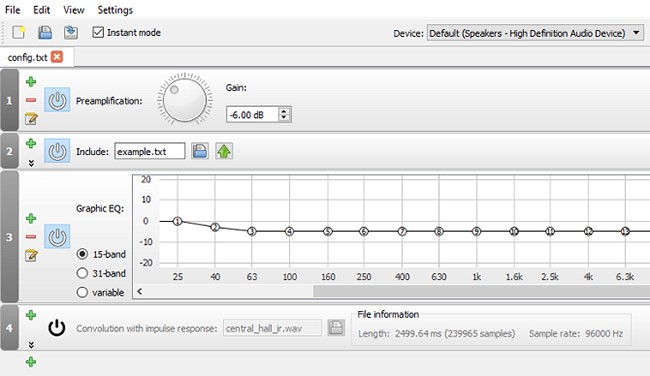
이 기사의 첫 번째 추천은 Equalizer APO입니다. 이것은 당신이 찾을 수 있는 가장 강력하고 사용자 정의가 가능하며 모든 기능을 갖춘 무료 이퀄라이저입니다. 해당 애플리케이션은 APO(Audio Processing Object)로 작동하므로 오디오가 ASIO나 WASAPI와 같은 API를 사용하는 경우 작동하지 않습니다.
Equalizer APO의 가장 뛰어난 기능으로는 필터 수 제한 없음, 다중 채널 사용, 3D 서라운드 사운드 지원, 매우 낮은 CPU 사용량 등이 있습니다. 또한 여러 개의 프로필(예: 스피커 및 헤드폰)을 만들고 순식간에 프로필 간에 전환할 수도 있습니다.
가장 큰 한계는 그래픽 사용자 인터페이스(GUI)가 없다는 것입니다. TXT 파일 에서 필터를 편집해야 합니다 . 다행히 Peace Equalizer 와 같은 타사 GUI를 사용할 수 있습니다 .
2. 이퀄라이저 프로
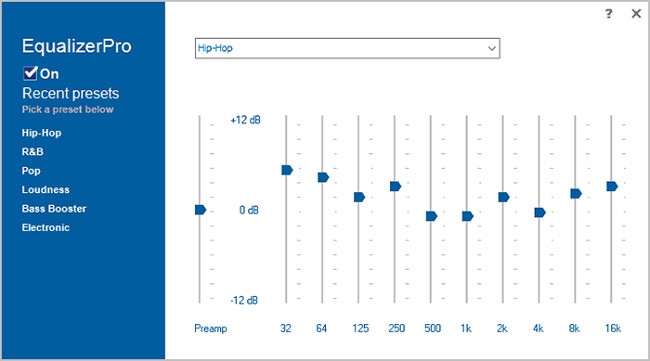
Equalizer Pro도 인기 있는 선택 중 하나입니다. 깔끔하고 군더더기 없는 인터페이스로 인해 Equalizer APO보다 사용자 친화적입니다.
이 애플리케이션은 10밴드 이퀄라이저를 제공합니다. 이 제품은 이 목록에 있는 다른 이퀄라이저만큼 많지 않으며, 30개 이상의 대역을 제공할 수 있는 전문적인 음악 장치에는 미치지 못합니다. 하지만 이 수치는 가장 헌신적인 오디오 애호가들을 제외한 대부분의 사람들에게는 충분합니다.
Equalizer Pro는 20개의 사전 설정, 시스템 전체 베이스 부스트, 그리고 사용자만의 이퀄라이저 프로필을 저장하는 기능을 제공합니다. 이 앱은 프리앰프 볼륨 제어 기능도 제공합니다. 즉, 각각을 개별적으로 조정하지 않고도 단일 주파수 대역을 조정하여 저음을 강화할 수 있다는 의미입니다.
Equalizer Pro는 무료가 아닙니다. 7일 동안 사용해 볼 수 있지만, 그 이후에는 라이선스를 구매하려면 19.95달러를 지불해야 합니다.
3. 봉지오비 DPS
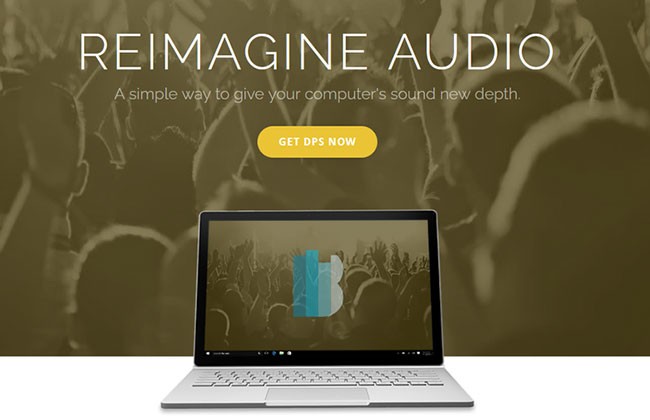
Bongiovi는 DPS(Digital Power Station) 기술을 사용하여 음악, 게임, 앱, 비디오의 사운드를 개선합니다. Windows와 Mac에서 모두 사용 가능하며, 실시간으로 오디오를 편집하고 최적화합니다.
앱 구독 비용은 한 달에 4.99달러입니다. 이 가격에 시스템 전체 DPS 오디오 처리, 스테레오 헤드폰 오디오, 깊은 저음을 위한 가상 서브우퍼 액세스, 선호도에 맞춰 밴드 설정을 조정하여 100개의 사용자 정의 사운드 프로필을 생성하는 기능을 얻을 수 있습니다. 이 앱은 저음, 고음, 재생되는 모든 사운드(사운드 시각화)를 기반으로 애니메이션을 만드는 기능도 제공합니다.
4. FX사운드
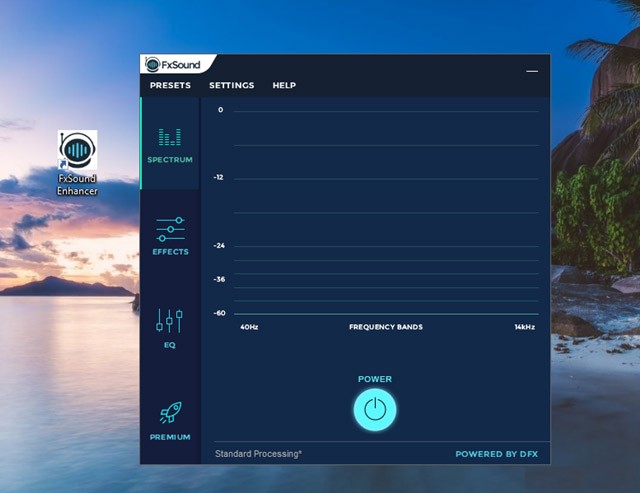
FXSound 앱은 두 가지 도구를 하나로 합친 것입니다. 이퀄라이저(및 관련 효과)와 실시간 오디오 처리 기능을 갖추고 있습니다.
먼저 이퀄라이저를 살펴보겠습니다. 110Hz에서 15KHz까지 10개의 주파수 대역이 제공됩니다. 압축 오디오에서 흐릿한 소리를 줄이는 충실도, 스테레오 깊이를 추가하는 분위기, 동적 범위를 늘리는 동시에 음량을 높이는 서라운드, 베이스 부스트 등을 사용자 정의할 수 있는 슬라이더도 있습니다. 사전 설정된 프로필에는 랩, 얼터너티브 록, 다이얼로그 부스트, 컨트리, 테크노 등 수많은 다른 음악이 포함되어 있습니다.
웹에서 오디오를 청취할 때 뛰어난 실시간 처리 성능을 경험하세요. 인터넷 오디오는 16비트에 불과하지만 FXSound는 32비트 프로세서를 사용합니다. 프로세서는 충실도, 분위기, 서라운드 사운드를 자동으로 조정한 다음 이를 16비트 버전으로 리믹스합니다. 이를 통해 애플리케이션은 웹의 이론적인 16비트 출력 한계를 크게 향상시킬 수 있습니다.
FXSound는 7일 무료 체험판을 제공합니다. 전체 앱은 49.99달러를 한 번만 지불하면 됩니다.
5. 보이스미터 바나나
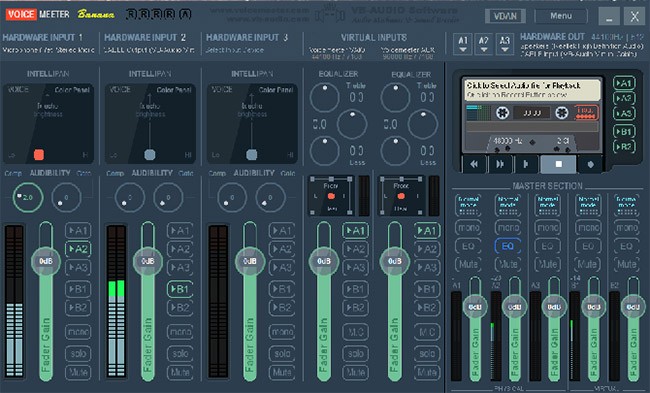
마이크로 많은 작업을 한다면(자신의 팟캐스트를 시작하거나 YouTube 에 많은 동영상을 업로드하는 경우 ) Voicemeeter Banana를 사용해 보세요.
이 앱의 주요 기능은 고급 오디오 믹서입니다. 모든 종류의 스트리밍이나 녹음을 위해 컴퓨터 오디오를 제어할 수 있습니다.
이퀄라이저 관점에서 믹서를 사용하면 입력 사운드뿐만 아니라 출력 사운드도 조정할 수 있습니다. 따라서 Twitch에서 화면을 스트리밍하거나, Skype로 가족과 통화하거나, 친구와 팟캐스트를 녹음할 때 마이크의 결함을 보완하여 오디오 사운드를 더 선명하고 덜 왜곡되게 만들 수 있습니다. 앱의 마스터 섹션에서 이퀄라이저 설정을 실험해 볼 수 있습니다.
Voicemeeter Banana는 기부 소프트웨어입니다. 이 소프트웨어에서는 원하는 것을 구매할 수 있으며, 이는 필수 사항이 아닙니다.
6. 붐3D
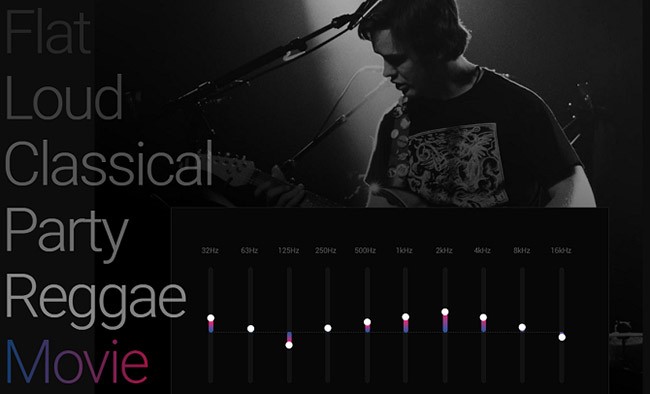
Boom3D는 Windows 10과 macOS 모두에서 사용 가능한 이퀄라이저 앱입니다.
이 소프트웨어는 주로 헤드폰을 통해 컴퓨터 오디오를 듣는 사람들을 위해 설계되었습니다. 이 도구를 사용하면 추가 하드웨어나 향상 프로그램 없이 모든 오디오 출력을 3D 서라운드 사운드로 변환할 수 있습니다.
Boom3D는 이 목록에 있는 모든 앱 중에서 가장 진보된 이퀄라이저 중 하나를 자랑합니다. 이퀄라이저는 31개 주파수 대역과 수십 가지의 표현 방식을 갖추고 있으며, 이 두 가지가 결합되어 어떤 장르의 오디오를 재생하든 몰입감 넘치는 청취 경험을 제공합니다.
7. 크롬 브라우저 이퀄라이저
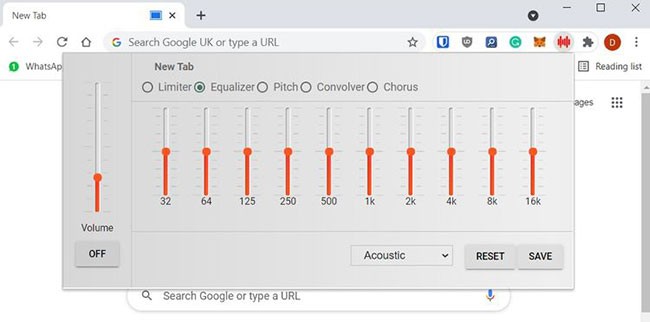
Chrome 브라우저용 이퀄라이저는 해당 기사에서 언급한 다른 Windows 10용 이퀄라이저 소프트웨어와 약간 다릅니다. Windows 운영 체제에 다운로드하여 실행하는 EXE 파일 대신 , 이것은 Chrome 앱입니다.
Chrome 앱에는 장점과 단점이 모두 있습니다. 단점은 이 이퀄라이저는 Chrome 웹 브라우저에서 생성된 오디오에만 적용되며 시스템 전체를 변경할 수 없다는 것입니다.
하지만 대부분의 사람들은 데스크톱에서 Chrome을 통해 YouTube, Netflix, Spotify 또는 다른 앱을 통해 대부분의 오디오를 듣습니다. 이 확장 프로그램은 Chrome을 실행하는 모든 기기에서도 작동하며 시스템 리소스를 소모하지 않습니다.
당신이 올바른 선택을 하기를 바랍니다!
복구 파티션은 컴퓨터의 하드 드라이브나 SSD에 있는 별도 파티션으로, 시스템 장애 발생 시 운영 체제를 복원하거나 다시 설치하는 데 사용됩니다.
요즘 듀얼 모니터 구성이 점점 보편화되고 있습니다. 한 화면에서 멀티태스킹을 하는 것은 너무 제한적입니다.
Windows 10 속도를 높이고 싶으신가요? Windows 10 속도를 향상시키거나 Windows 10 시작 속도를 높이고 싶으신가요? 이 글에는 Windows 10 속도를 높이는 모든 방법이 나와 있습니다. 읽고 적용하여 Windows 10 컴퓨터 속도를 높여 보세요!
커피숍에서 일하든 공항에서 이메일을 확인하든, 이러한 보안성이 강화된 대안을 사용하면 연결 상태를 손상시키지 않고도 데이터를 안전하게 보호할 수 있습니다.
사용자는 각자의 필요에 따라 작업 표시줄의 아이콘 크기를 더 작게 또는 더 크게 조정하고 변경할 수 있습니다.
Windows 10의 검색 도구가 작동하지 않으면 사용자는 필요한 프로그램이나 데이터를 검색할 수 없습니다.
WiFi 비밀번호를 특수하고 복잡한 문자로 변경하는 것은 가족의 WiFi가 불법적으로 사용되어 가족의 WiFi 속도에 영향을 미치는 것을 방지하는 한 가지 방법입니다.
제어판은 새 운영 체제에서 필요한 여러 구성 작업에서 여전히 중요한 역할을 합니다. Windows 11에서 제어판에 액세스하는 몇 가지 방법을 소개합니다.
Microsoft의 .NET Framework는 Windows 운영 체제에 설치 가능하거나 이미 포함되어 있는 프로그래밍 라이브러리를 포함하는 프로그래밍 플랫폼입니다. 경우에 따라 컴퓨터에 이 소프트웨어를 설치할 수 없는 경우가 있습니다. 아래 문서의 해결 방법을 따르세요.
개인 정보 보호와 관련하여 기본 설정을 완전히 믿지 마세요. Windows 11도 예외는 아니며, 데이터 수집과 관련하여 종종 한계를 넘습니다.
Microsoft에서 Windows 10을 다운로드하면 Windows 10이 ISO 파일로 다운로드됩니다. 이 Windows 10 ISO 파일을 사용하여 부팅 가능한 USB, Windows 설치 USB 또는 컴퓨터 고스트를 만들 수 있습니다. Windows 10을 다운로드하는 방법을 알아보겠습니다!
가장 흔한 유선 네트워크 문제를 해결하는 빠른 방법은 이더넷 연결을 재설정하는 것입니다. Windows 11에서 이더넷 연결을 재설정하는 단계는 다음과 같습니다.
Windows Defender는 Windows 10에 기본으로 내장되어 맬웨어를 탐지합니다. 코드 컴파일이나 가상 머신 실행과 같은 작업의 성능을 향상시키려면 Windows Defender가 해당 파일을 검사하지 않도록 예외를 추가할 수 있습니다.
Windows 11의 가상 머신은 사용자가 Windows 이외의 운영 체제를 컴퓨터에서 바로 실행할 수 있도록 지원합니다.
오늘날 Windows는 예전보다 보안을 훨씬 강화했지만, Windows 보안 및 관련 도구는 아직 완벽하지 않습니다. 컴퓨터 보안으로 해결할 수 없는 위협에 대해 항상 경계해야 합니다.













